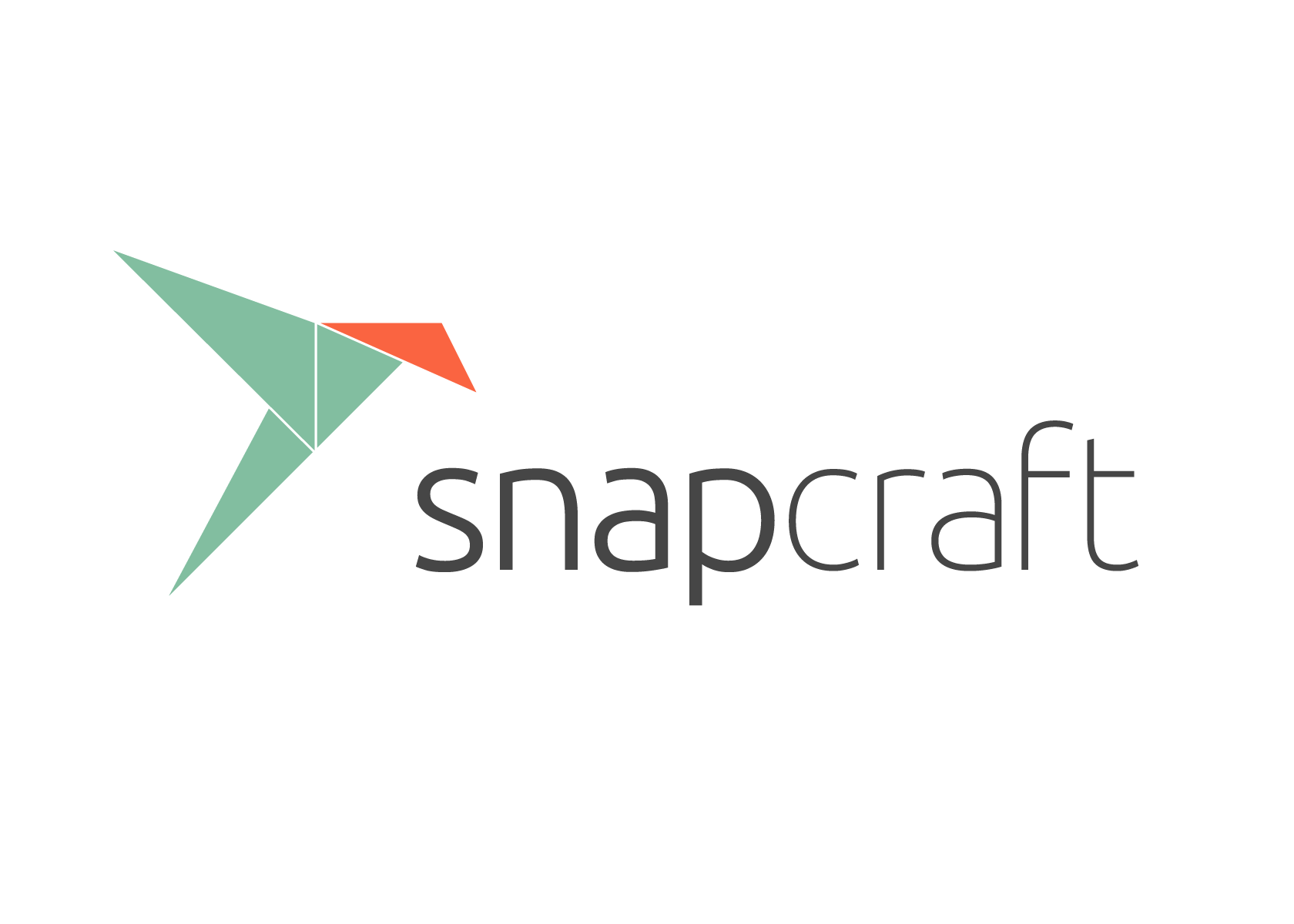Difference between revisions of "Snap/ru"
Views
Actions
Namespaces
Variants
Tools
(Created page with "Сначала проверьте, установлены ли у вас {{ic|gnome-software-snap}} или {{ic|discover-snap}}.") |
(Updating to match new version of source page) |
||
| Line 23: | Line 23: | ||
{{UserCmd|command=sudo systemctl enable --now snapd.socket}} | {{UserCmd|command=sudo systemctl enable --now snapd.socket}} | ||
Если вам также нужна поддержка классических snap-пакетов - Вы можете использовать команду: | Если вам также нужна поддержка классических snap-пакетов - Вы можете использовать команду: | ||
{{UserCmd|command=ln -s /var/lib/snapd/snap /snap}} | {{UserCmd|command=sudo ln -s /var/lib/snapd/snap /snap}} | ||
}} | }} | ||
Revision as of 10:48, 29 January 2024
Обзор
Snaps является независимым от дистрибутива методом упаковки и распространения программного обеспечения Linux.
Использование программного обеспечения, распространяемого Snap, имеет несколько неоспоримых преимуществ:
- Программное обеспечение, не совместимое с текущими системными библиотеками, будет работать, если оно упаковано как Snap.
- Снапы автоматически обновляются
Есть и другие соображения, о которых следует знать:
- snap-пакеты не всегда интегрируются с системными темами
- snap-пакеты могут потребовать установки общих режимов выполнения, потреблящих дисковое пространство
snapd, с libpamac-snap-plugin и может быть установлен с помощью вашего любимого менеджера пакетов или с помощью команды:
После установки необходимо включить snapd с помощью команды:
Если вам также нужна поддержка классических snap-пакетов - Вы можете использовать команду:
discover-snap с помощью своего любимого менеджера пакетов или команды:
После установки вы можете запустить Discover и сможете просматривать и устанавливать snap-пакеты с помощью знакомого интерфейса магазина.
gnome-software-snap с помощью своего любимого менеджера пакетов или команды:
После установки вы можете запустить Software и сможете просматривать и устанавливать Snap-пакеты с помощью знакомого интерфейса магазина.
Вы можете использовать команду snap search для поиска доступных snap-пакетов. Например, если вы хотите установить VLC, вот как это может выглядеть:
Name Version Publisher Notes Summary vlc 3.0.6 videolan✓ - The ultimate media player dav1d 0.2.0-1-ge29cb9a videolan✓ - AV1 decoder from VideoLAN mjpg-streamer 2.0 ogra - UVC webcam streaming tool audio-recorder 3.0.5+rev1432+pkg-7b07 brlin - A free audio-recorder for Linux
Из этого вывода видно, что VLC и некоторые связанные с ним приложения доступны. Чтобы установить VLC, мы используем команду:
Это приведет к установке приложения, а также к любому необходимому времени выполнения. После установки приложения вы сможете запустить его из меню, как и любое другое приложение.
Вы можете получить более подробную информацию о конкретном snap-пакете с помощью команды snap info. Например:
name: vlc
summary: The ultimate media player
publisher: VideoLAN✓
contact: https://www.videolan.org/support/
license: GPL-2.0+
description: |
VLC is the VideoLAN project's media player.
Completely open source and privacy-friendly, it plays every multimedia file and streams.
It notably plays MKV, MP4, MPEG, MPEG-2, MPEG-4, DivX, MOV, WMV, QuickTime, WebM, FLAC, MP3,
Ogg/Vorbis files, BluRays, DVDs, VCDs, podcasts, and multimedia streams from various network
sources. It supports subtitles, closed captions and is translated in numerous languages.
snap-id: RT9mcUhVsRYrDLG8qnvGiy26NKvv6Qkd
channels:
stable: 3.0.6 2019-01-10 (770) 212MB -
candidate: 3.0.6 2019-01-10 (770) 212MB -
beta: 3.0.6-341-g18d7d08 2019-05-24 (1020) 212MB -
edge: 4.0.0-dev-8011-gfdbf7317e0 2019-05-24 (1019) 335MB -
Чтобы показать список всех установленных в данный момент snap-пакетов и времени выполнения, можно воспользоваться командой:
Вы можете удалять пакеты snap с помощью команды snap remove. Например:
Если вы хотите удалить поддержку snap-пакетов из системы, то можете сделать это с помощью нескольких простых шагов.
Сначала проверьте, установлены ли у вас gnome-software-snap или discover-snap.
Если вы найдете любой из этих пакетов, замените их на не-snap версии. Например, если gnome-software-snap был в этом списке, вы должны заменить его на:
Затем удалите сам snapd
По желанию можно также удалить оставшиеся файлы snapd, которые будут включать все установленные им пакеты.